ישנם פורמטים שונים של קבצים להקלטת מידע גרפי. הנפוצים ביותר הם JPEG (או JPG) ו- PNG. לכל אחד מאפיינים משלו והיקף משלו. לפעמים אתה צריך להמיר פורמט אחד לאחר. ניתן לעשות זאת בדרכים שונות.
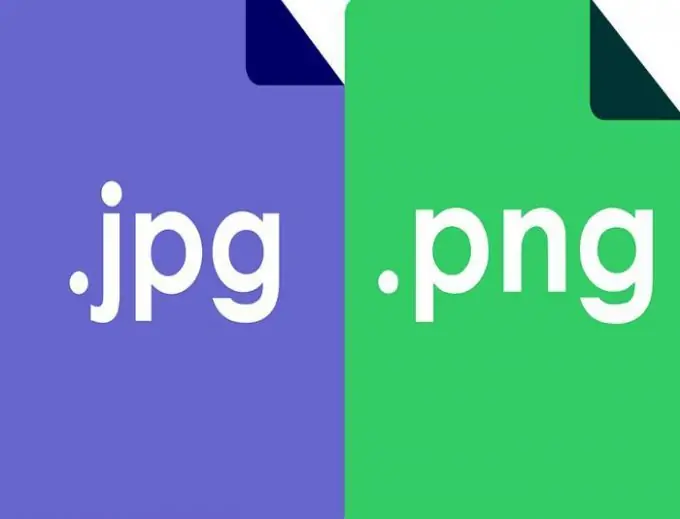
המרה עם שירותים מקוונים
ניתן להמיר בקלות כל פורמט תמונה באינטרנט. לשם כך עליכם לעבור לאחד השירותים המספקים שירותים כאלה ללא עלות. לדוגמה, האתר "onlineconvertfree" מציע לשנות את פורמט תמונת.
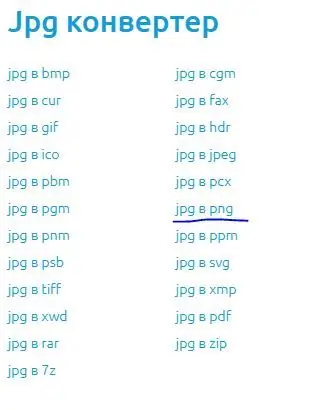
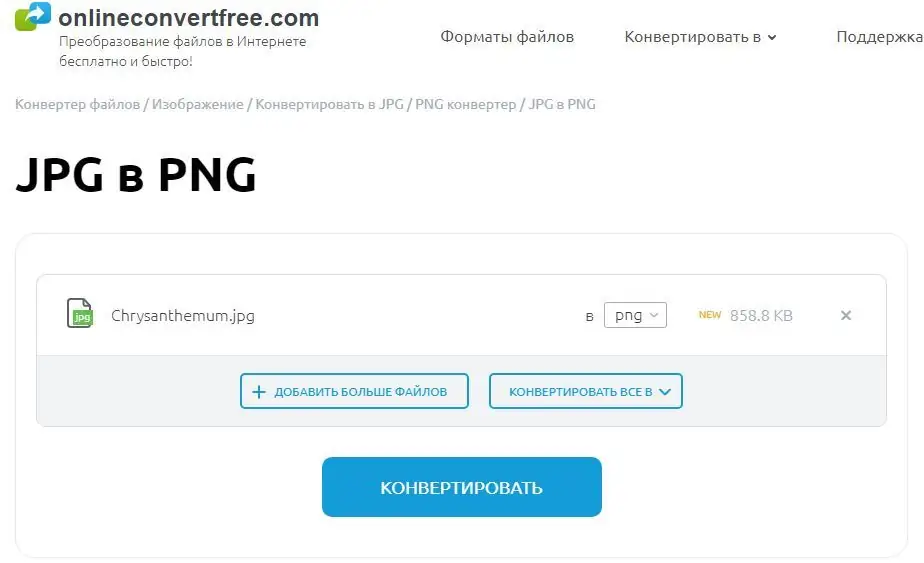
לאחר המרת התמונה ניתן להוריד אותה למחשב.
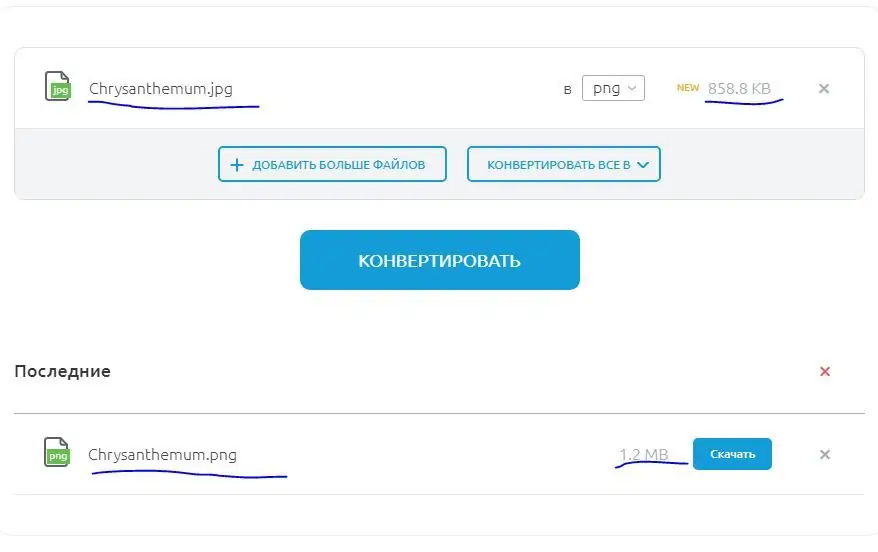
משאב זה מסוגל לעצב מחדש מערך תמונות בו זמנית. אם אתה צריך להמיר מספר גדול של תמונות, שירות כזה יהיה שימושי מאוד.
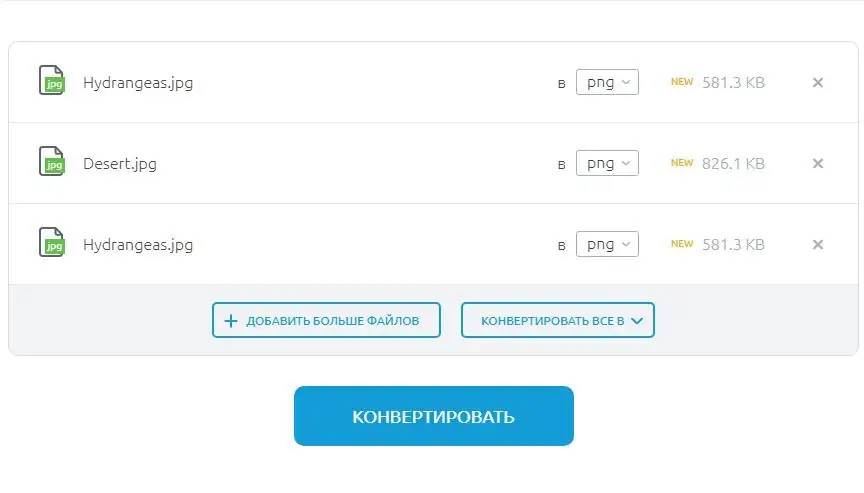
אתה יכול להשתמש בממירים אחרים, למשל, זה: convertio.co.
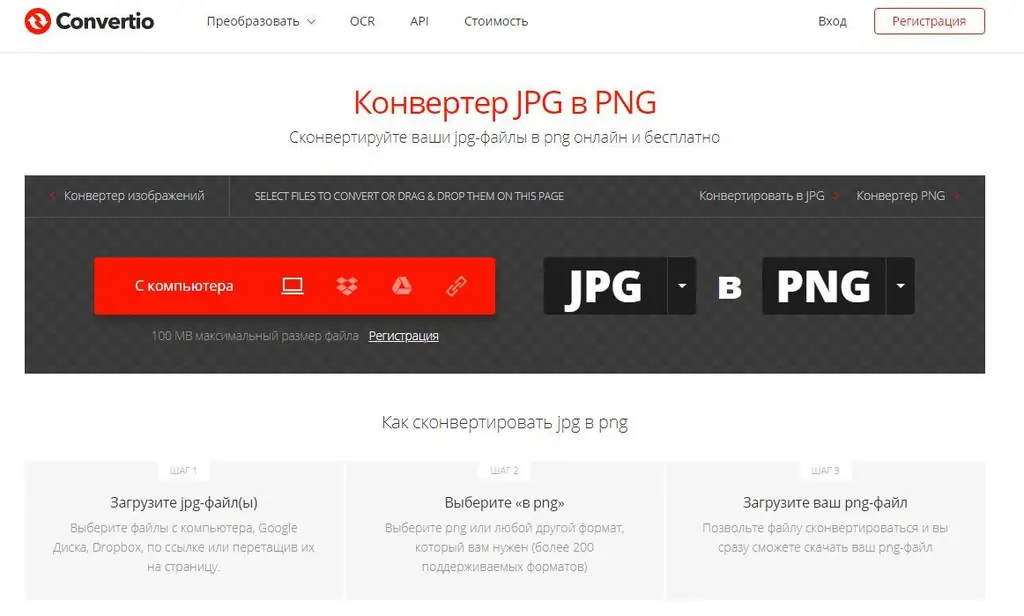
ממשק התוכנית הוא אינטואיטיבי, הפעולות מתוזמנות בשלבים, אפשר להוסיף תמונות ממקורות שונים, וגם אפשרות להמרה מרובה. תוכניות מקוונות נוספות להשלמת המשימה: ru.inettools, jpg2png, המרה מקוונת, image.online-conver ואחרות. הפונקציונליות שלהם דומה, אתה יכול לבחור כל אחד לטעמך.
פורמט תרגום עם עורך תמונות
נכון לעכשיו, יש הרבה מאוד תוכניות לעבודה עם תמונות. להלן כמה מן הנפוצים ביותר ועשירים בתכונות: GIMP, Paint.net, Photoshop, DxO Photolab. לכל אחת מהתוכניות הללו יש אפשרות לשנות פורמטים של תמונות. לא קשה לבצע הליך זה: עליך לפתוח את התמונה באחת התוכניות, למצוא את הכרטיסייה "קובץ" בלוח הבקרה, לפתוח את התפריט של סעיף זה. לאחר מכן, עליכם למצוא את הפונקציה "שמירה בשם", יופיע סייר בו תוכלו לבחור את נתיב השמירה ואת סוג הקובץ הרצוי. בקטע "סוג קובץ" בחר בתבנית.
אם לא מותקן עורך תמונות במחשב שלך, תוכל להשתמש בעורך הגרפי הפשוט ביותר של Microsoft Paint. תוכנית זו מובנית בתוך חבילת התקנת מערכת ההפעלה Windows, כך שהיא זמינה בכל מחשב עם מערכת זו. כדי למצוא אותו, עליך ללחוץ על "התחל", "כל התוכניות", "רגיל", "צבע". התוכנית מתחילה, החלון הבא נפתח:
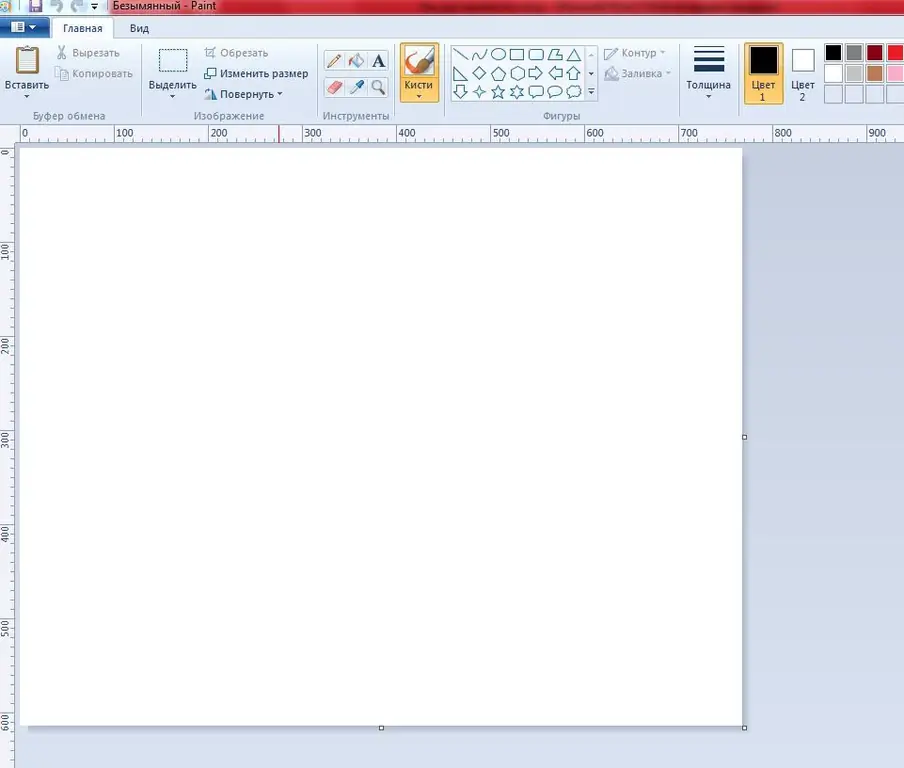
לאחר מכן, עליך לפתוח את התפריט הראשי. לידיעתך, אין לשונית "קובץ", כמו אצל עורכים אחרים.
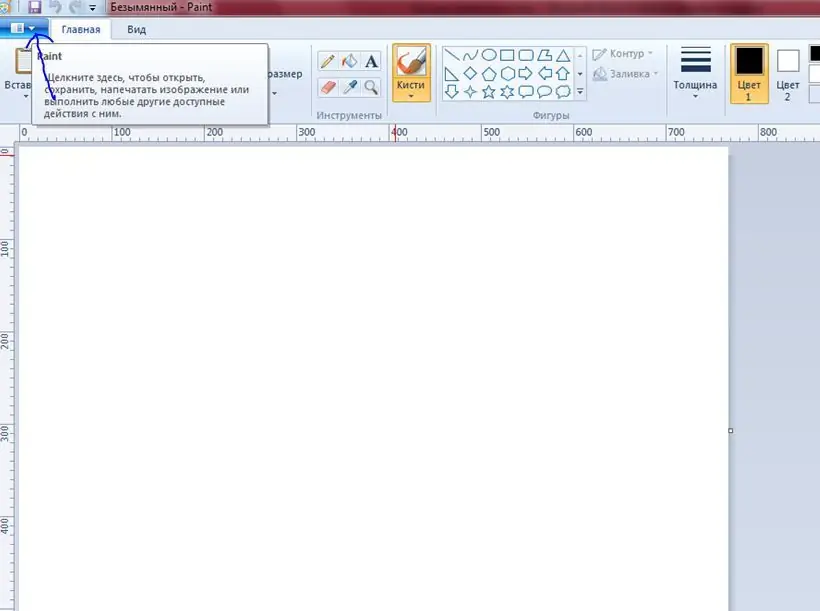
לאחר מכן, התמונה הרצויה נפתחת.
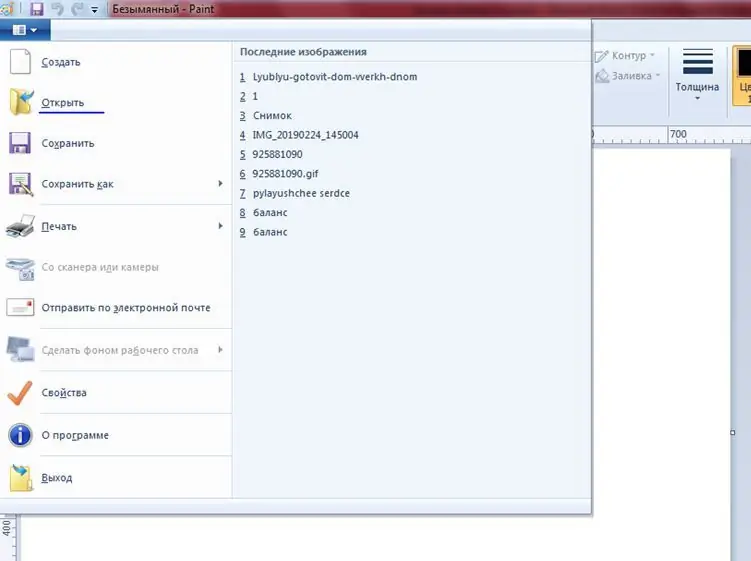
התפריט הראשי נקרא שוב, אך הפעם נבחרה הכרטיסייה שמירה בשם.
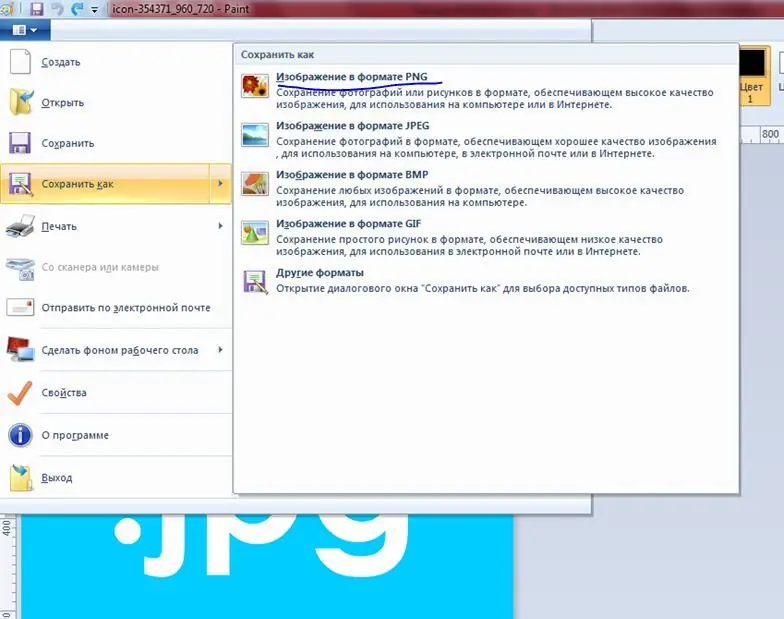
בתוכנית זו, רשימת הפורמטים אינה גדולה כמו בעורכי תמונות אחרים, אך הרשימה הנחוצה היא. בחר.
עיצוב המרה על ידי החלפת סיומת הקובץ
ניתן לפתור את המשימה בצורה אחרת ללא תוכניות ועורכים מקוונים. לשם כך, במעטפת Windows, עקוב אחר הנתיב הבא: "התחל" → "לוח הבקרה" → "אפשרויות התיקיה" → החלק "תצוגה". שם, מצא את השורה "הסתר סיומת לסוגי קבצים רשומים", בטל את הסימון בתיבה ממול, לחץ על "החל" ו"אישור ". פעולה פשוטה זו תגרום להצגת סיומות הקבצים.
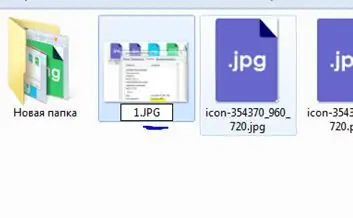
יתר על כן, כדי לשנות את הפורמט, אתה רק צריך לשנות את שם הקובץ על ידי שינוי ידני של הסיומת שלו. בעת שינוי השם מופיעה האזהרה הבאה:
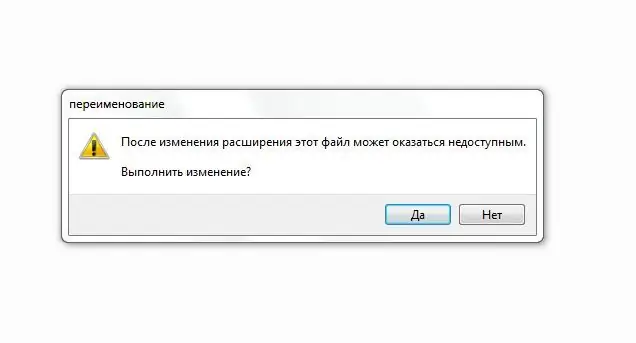
אין שום דבר רע בזה, אתה צריך ללחוץ על "אישור". אך על מנת למנוע אובדן מידע בטעות, מומלץ ליצור העתק של התמונה המקורית.
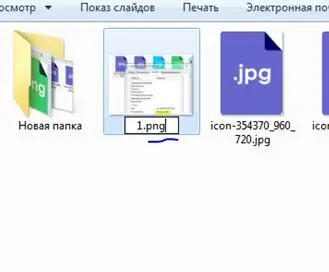
בדרכים אלה, תוכלו להמיר.jpg"






